
NinjaTrader 작업 공간을 통해 사용자는 맞춤형 플랫폼 레이아웃을 빠르게 생성, 저장 및 액세스할 수 있습니다.
작업 공간은 차트, 설정, 기술 지표 및 도면 개체를 포함하는 NinjaTrader의 창 모음입니다. 사용자는 다양한 자산 유형, 전략, 기간 등을 위해 여러 작업 공간을 사용할 수 있습니다.
작업 공간 제어 센터 상단에 있는 메뉴는 모든 활성 및 사용 가능한 작업 공간을 표시합니다. 여기에서 열려 있는 작업 공간을 열고, 닫고, 저장하고, 이름을 바꾸고, 전환할 수 있습니다.
기본적으로 NinjaTrader를 처음 실행할 때 "제목 없음" 작업 공간이 생성됩니다.
새 작업 공간을 만들려면:
열린 작업 공간은 작업 공간 이름 왼쪽에 사각형 아이콘으로 표시됩니다. 아이콘이 없으면 작업 공간이 닫힌 것입니다. 닫힌 작업 공간을 열려면 작업 공간 이름을 마우스 왼쪽 버튼으로 클릭하세요.
많은 작업 공간을 동시에 열 수 있지만 한 번에 하나의 작업 공간만 볼 수 있습니다. 이것은 "활성" 작업 공간으로 참조됩니다. 현재 활성 작업 공간은 이름 왼쪽에 녹색 직사각형으로 표시됩니다.
열려 있는 작업 공간 사이를 전환하려면:
작업 공간을 닫으려면 원하는 작업 공간 위로 마우스를 가져간 다음 닫기를 마우스 왼쪽 버튼으로 클릭하세요. . 저장, 다른 이름으로 저장 옵션 제거 작업 공간도 있습니다.
작업 공간을 만들고 사용자 정의하는 동안 수정 사항을 유지하려면 자주 저장하는 것이 좋습니다.
또한 기존 작업 공간이 빈 작업 공간으로 대체되지 않도록 하려면 항상 오른쪽 상단 모서리에 있는 빨간색 X를 클릭하여 제어 센터에서 NinjaTrader를 종료하십시오. 다음으로 플랫폼을 종료하기 전에 열려 있는 작업 공간을 저장할 것인지 묻는 메시지가 나타납니다. 모두 예를 클릭하면 열려 있는 모든 작업 공간이 저장되고 NinjaTrader가 닫힙니다.
자동 작업 공간 백업 기능을 사용하면 작업 공간을 저장할 때마다 백업이 복구 위치에 별도로 저장됩니다. 이를 통해 사용자는 필요할 때마다 저장된 작업 영역의 이전 버전에서 복원할 수 있습니다.
이전에 백업한 작업 공간에서 복원하려면:
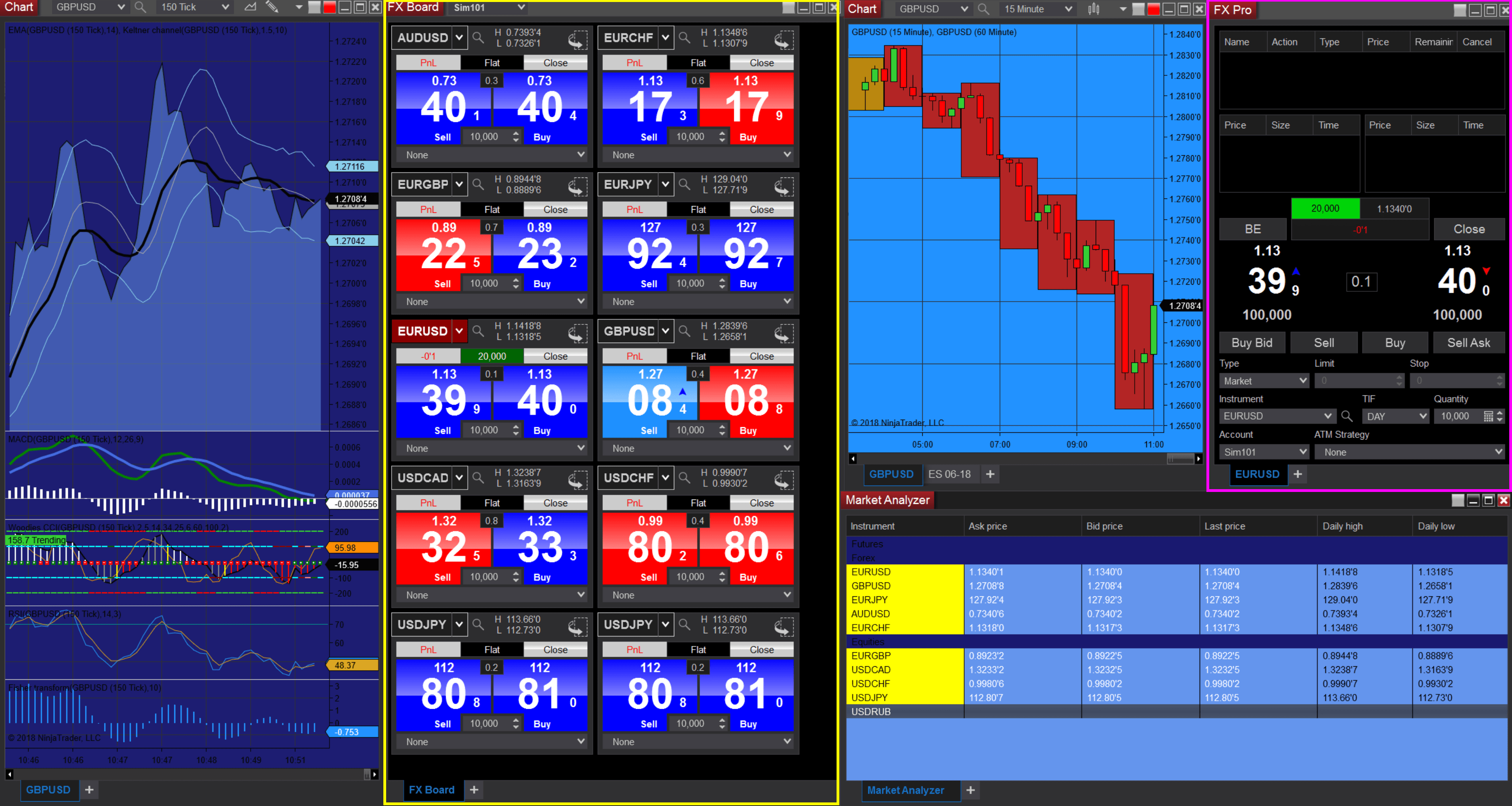
NinjaTrader는 고급 차트 작성, 전략 백테스팅 및 거래 시뮬레이션에 항상 무료로 사용할 수 있습니다. 수상 경력에 빛나는 거래 플랫폼으로 맞춤형 작업 공간 구축을 시작하십시오!